Θέλετε να κρύψετε μία ή περισσότερες εφαρμογές που έχετε εγκαταστήσει και εμφανίζονται στην Προσθαφαίρεση προγραμμάτων (Προγράμματα και δυνατότητες), των Windows; Μπορεί να υπάρχουν λόγοι για αυτό
1. αν δεν θέλετε να γνωρίζει κανείς ότι το πρόγραμμα είναι εγκατεστημένο στον υπολογιστή σας.
2. αν δεν θέλετε να το αφαιρέσετε.
3. η εφαρμογή έχει ήδη αφαιρεθεί, αλλά η καταχώριση παραμένει στη λίστα.
Πως μπορείτε να αφαιρέσετε ένα στοιχείο από τη λίστα εφαρμογών χωρίς να το απεγκαταστήσετε;
Υπάρχει ένα απλό trick που χρησιμοποιείται για την απόκρυψη προγραμμάτων από γονείς, φίλους ή την οικογένειά σας. Μπορείτε να αποκρύψετε προγράμματα από την μικροεφαρμογή Προγράμματα και τις δυνατότητες των Windows με μη αυτόματο τρόπο σύμφωνα με την microsoft.
1. Στην αναζήτηση πληκτρολογήστε regedit και ανοίξτε την εφαρμογή.
2. Εντοπίστε και κάντε κλικ στο παρακάτω κλειδί και δημιουργήστε ένα αντίγραφο ασφαλείας (κάντε
HKEY_LOCAL_MACHINE\Software\Microsoft\Windows\CurrentVersion\Uninstall
3. Κάθε κλειδί στην ενότητα Κατάργηση εγκατάστασης (Uninstall) αντιπροσωπεύει και ένα πρόγραμμα που εμφανίζεται στην επιλογή Προσθαφαίρεση προγραμμάτων
4. Κάτω από τα δεδομένα τιμής DisplayName, Προσδιορίστε το κλειδί μητρώου που αντιπροσωπεύει το πρόγραμμα που βρίσκεται στο Add / Remove Programs, κάντε δεξί κλικ στο κλειδί και, στη συνέχεια, κάντε κλικ στο Delete. Με αυτόν τον τρόπο είναι αρκετά κουραστικό, ειδικά αν θέλετε να κρύψετε πολλές εφαρμογές.
Γι αυτό χρειάζεται η δωρεάν φορητή εφαρμογή της Sordum, Hide From Uninstall List για να απλοποιήσετε την διαδικασία
Τρόπος χρήσης της εφαρμογής “Απόκρυψη από λίστα απεγκατάστασης”
1. Μετά την αποσυμπίεση, τρέξτε το πρόγραμμα, και θα δείτε όλα τα εγκατεστημένα προγράμματα που υπάρχουν στη λίστα του υπολογιστή σας.
2. Υπάρχουν δύο τρόποι απόκρυψης μιας εγκατεστημένης εφαρμογής
α) Μπορείτε να μαρκάρετε το Πρόγραμμα και να χρησιμοποιήσετε το εικονίδιο Ghost (Για να το εμφανίσετε χρησιμοποιήστε το εικονίδιο Eye)
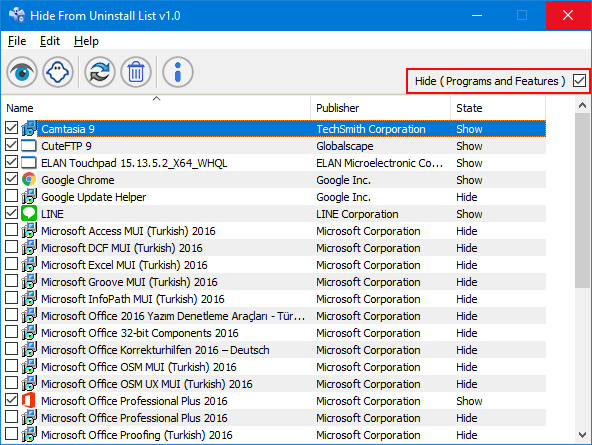
β) Κάντε δεξί κλικ στην καταχώριση της εφαρμογής και χρησιμοποιήστε το μενού “Hide from Programs and features List”
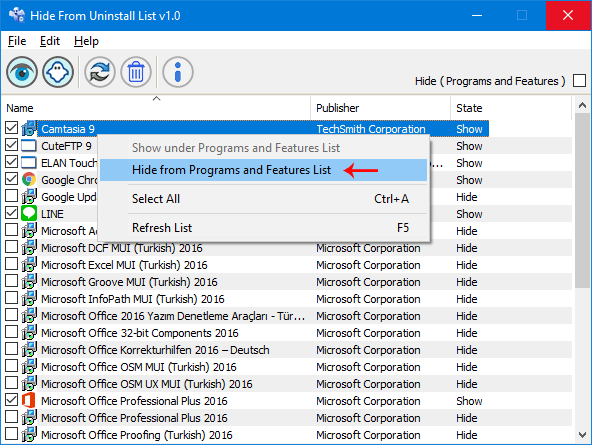
3. Μπορείτε επίσης να αποκρύψετε ολόκληρη τη λίστα προγραμμάτων και δυνατοτήτων επιλέγοντας το πλαίσιο ελέγχου “Hide (Programs and features)”
Αφού επιλέξετε το πλαίσιο, ο κλασικός πίνακας απεγκατάστασης προγραμμάτων, επίσης γνωστός ως “Προγράμματα και δυνατότητες” δεν θα εμφανίζει πλέον την καταχώριση
Υποστηριζόμενα συστήματα: Windows 10 , Windows 8.1 ,Windows 8 , Windows 7 , Windows Vista , Windows Xp
Υποστηριζόμενες Γλώσσες: English , Turkish , German , Bulgarian , French , Slovenian , Polish , Chinese (Traditional) , Chinese (Simplified) , Russian , Italian , Greek , Spanish , Japanese , Hungarian , Hebrew , Portuguese (Brazilian) , Thai , Dutch (Nederlands)



